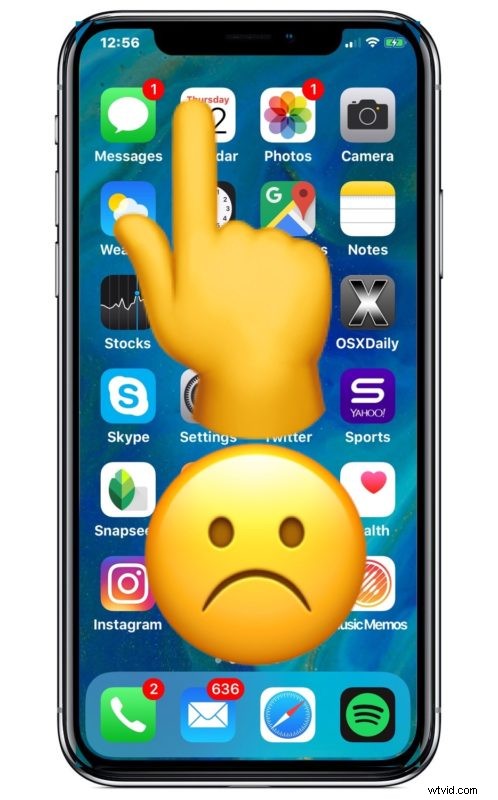
Rzadko właściciele iPhone’a X mogą odkryć, że ich ekran nie reaguje pozornie losowo, gdzie przesunięcia i stuknięcia na ekranie albo nie są w ogóle rejestrowane, albo mają poważne opóźnienie i występuje znaczne opóźnienie przed zakończeniem interakcji dotykowej. Przeciągnięcia i gesty nagle mają ogromne opóźnienie, a stuknięcia na ekranie albo zabierają chwilę, aby coś zrobić, albo są całkowicie ignorowane.
Czasami ekran iPhone'a X całkowicie się zawiesza, całkowicie przestając reagować na jakiekolwiek zaangażowanie w urządzenie.
Są to rzadkie problemy, ale kiedy i jeśli zdarzają się użytkownikowi, jest to zrozumiałe irytujące. Na szczęście istnieje proste rozwiązanie, więc jeśli odkryjesz, że Twój iPhone X losowo nie odpowiada, a ekran nie działa, możesz dość szybko rozwiązać problem.
Przede wszystkim upewnij się, że wyświetlacz iPhone'a X jest czysty, a na urządzeniu nie ma źle dopasowanej osłony ekranu ani etui, które mogłyby uniemożliwić reagowanie ekranu na dotyk. Zakładając, że ekran iPhone'a X jest czysty i nie ma żadnych przeszkód, jesteś w sferze rozwiązywania problemów z niereagującym wyświetlaczem, które omówimy tutaj.
Jaki jest więc najlepszy sposób na rozwiązanie problemu z nieodpowiadającym iPhonem X z zamrożonym wyświetlaczem? Dobry staromodny twardy restart! Tak, wymuszone ponowne uruchomienie iPhone'a X spowoduje ponowne uruchomienie iPhone'a, a po ponownym uruchomieniu urządzenia interakcje wyświetlania i dotyku powinny reagować na wszystkie dane wejściowe zgodnie z oczekiwaniami.
Jak naprawić zamrożony/nieodpowiadający ekran iPhone’a X
Oto, jak szybko naprawić nieodpowiadający iPhone X, przymusowo ponownie uruchamiając urządzenie, upewnij się, że dokładnie postępujesz zgodnie z sekwencją, aby prawidłowo zainicjować wymuszone ponowne uruchomienie:
- Naciśnij i zwolnij przycisk zwiększania głośności
- Naciśnij i zwolnij przycisk zmniejszania głośności
- Przytrzymaj boczny przycisk zasilania / blokady, aż zobaczysz na ekranie logo Apple , może to potrwać około 10 sekund
- Gdy zobaczysz logo Apple na wyświetlaczu, zwolnij przycisk zasilania, a urządzenie uruchomi się jak zwykle
Po ponownym uruchomieniu iPhone'a X ekran powinien natychmiast działać zgodnie z oczekiwaniami. Każdy dotyk powinien być natychmiast rozpoznawany, a gesty dotykowe i przesunięcia powinny być rozpoznawane płynnie, jak zwykle.
Trzeba przyznać, że wymuszenie ponownego uruchomienia urządzenia nie jest najbardziej eleganckim rozwiązaniem, ale ponieważ działa (i ponieważ nie jest znane inne rozwiązanie) i nie trwa zbyt długo, jest to prawdopodobnie najlepsza dostępna obecnie opcja.
Dalej:zaktualizuj iOS na iPhonie X
Po wymuszeniu ponownego uruchomienia iPhone'a X, powinieneś poświęcić chwilę na aktualizację iOS do najnowszej wersji lub przynajmniej upewnić się, że Twoje urządzenie ma najnowszą dostępną wersję.
- Utwórz kopię zapasową iPhone'a X, tworzenie kopii zapasowej w iCloud jest łatwe lub możesz wykonać kopię zapasową w iTunes
- Otwórz aplikację „Ustawienia” i przejdź do „Ogólne”, a następnie do „Aktualizacji oprogramowania”
- Jeśli dostępna jest aktualizacja oprogramowania iOS, pobierz ją i zainstaluj jak zwykle
Zainstalowanie najnowszej wersji iOS na iPhone X jest ważne, ponieważ każda aktualizacja oprogramowania zawiera poprawki błędów, z których niektóre mogą rozwiązać problem braku odpowiedzi na ekranie.
Dlaczego ekran iPhone’a X zawiesza się lub przestaje odpowiadać?
Nie jest do końca jasne, dlaczego ekran iPhone'a może przestać reagować na dotyk, przeciągnięcia, gesty i inne dane wejściowe pozornie przypadkowo. Przypuszczalnie problem z nieodpowiadającym ekranem jest związany z oprogramowaniem.
Co ciekawe, jakiś czas temu firma Apple wydała aktualizację systemu iOS dla iPhone'a X w wersji iOS 11.1.2, która wyraźnie wspomniała w informacjach o wydaniu:
Istnieją również różne raporty online, że ekran iPhone'a X może przestać odpowiadać lub zawiesić się, gdy urządzenie znajduje się w zimnym otoczeniu. W takich sytuacjach zainstalowanie aktualizacji iOS może rozwiązać problem.
Ale sceptycyzm dotyczący temperatury jako jedynej przyczyny braku odpowiedzi ekranu jest uzasadniony, ponieważ osobiście doświadczyłem problemu z nieodpowiadającym ekranem na moim własnym iPhonie X w środowisku o kontrolowanej temperaturze pokojowej w przyjemnych 72 stopniach i podczas korzystania z systemu iOS 11.2.6.
Jest całkiem prawdopodobne, że ekran iPhone’a X od czasu do czasu zawiesza się lub przestaje odpowiadać z powodu jakiegoś konkretnego problemu z oprogramowaniem, czy jest to błąd w określonej aplikacji, czy sam system iOS, czy też jakiś demon działa w tle i nagle zużywa nadmierne zasoby, prowadząc urządzenie stać się tak powolnym, że wydaje się nie reagować na zamrożenie. Ponieważ ekran ponownie reaguje po twardym ponownym uruchomieniu, ma to sens.
Na koniec warto wspomnieć, że ponieważ iPhone X jest dość nowy, urządzenie jest objęte zwykłą gwarancją Apple, więc jeśli doświadczasz ciągłego zawieszania się lub problemów z ekranem, a powyższe wskazówki dotyczące aktualizacji iOS i wymuszonego ponownego uruchamiania nie rozwiązują problemu problem dla Ciebie, możesz rozważyć skontaktowanie się bezpośrednio z oficjalnym kanałem Wsparcia Apple. Niereagujące ekrany nie są powszechne, ale nie są też całkowicie rzadkie, a podobny problem pojawił się jakiś czas temu w przypadku modeli iPhone'a 6s, a także sporadycznie w przypadku iPhone'a 7 i innych iPhone'ów, często również wymagających twardego ponownego uruchomienia, aktualizacji oprogramowania lub nawet przywracanie systemu.
Czy te wskazówki pomogły Ci naprawić nieodpowiadający ekran iPhone'a X? Czy masz inne rozwiązanie tego problemu? Daj nam znać o swoich doświadczeniach w komentarzach poniżej.
